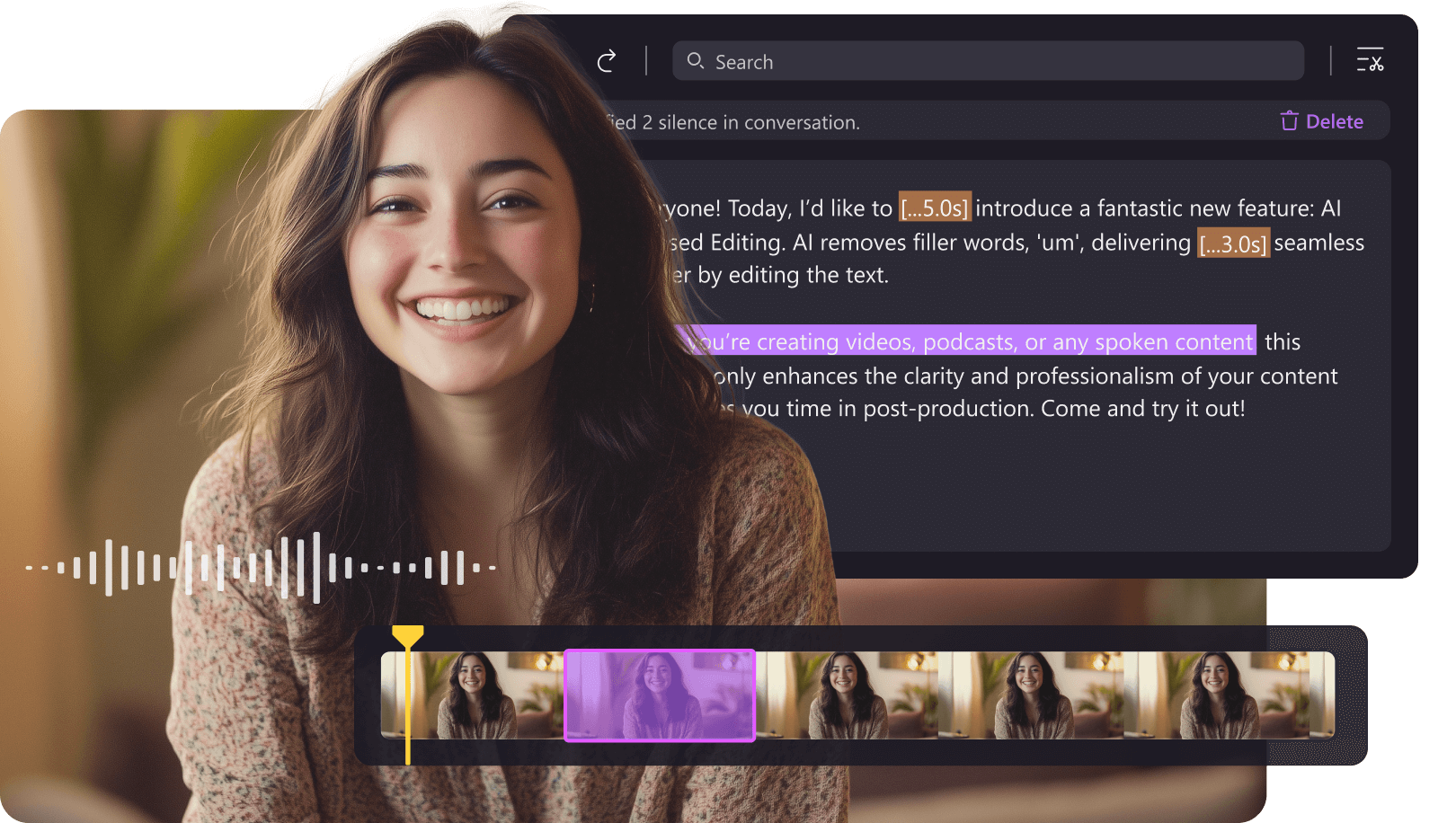동의하든 안 하든, 오늘날 디지털 세상에서 유튜브는 거대한 동영상 공유 플랫폼이 되었습니다. 그렇지 않나요? 사람들은 유튜브를 통해 재미있는 동물 영상부터 교육적인 내용까지 온갖 종류의 동영상을 시청합니다. 그런데 유튜브 동영상에서 나온 내용을 기록으로 남길 수 있다는 사실, 알고 계셨나요? 이 기록은 바로 '대본'이라고 합니다.
대본은 매우 유용합니다. 영상을 듣거나 이해하는 데 어려움을 겪는 사람들에게 도움이 될 수 있습니다. 또한 메모를 하거나 영상 내용을 더 쉽게 공부하는 데에도 도움이 됩니다. 자막을 사용하면 긴 영상에서 특정 정보를 더 쉽게 찾을 수 있습니다.
이 자세한 가이드에서는 유튜브 동영상의 자막을 얻는 다양한 방법 에 대해 알아봅니다. 컴퓨터, 휴대폰 또는 태블릿에서 자막을 얻는 단계별 지침을 다룹니다. 또한, 대본이 없는 동영상의 경우에도 자동으로 자막을 생성할 수 있는 온라인 도구도 살펴보겠습니다.
대본 기능을 이용해 좋아하는 유튜브 동영상의 잠재력을 최대한 활용할 준비를 하세요!
이 글에서
1부: 유튜브 비디오 자막이란 무엇인가요?
유튜브 비디오 자막을 얻는 방법을 알아보기 전에, 이 주제에 대해 간략히 알아보겠습니다. 유튜브 비디오 대본은 비디오의 오디오 콘텐츠를 문구로 표현한 것입니다. 비디오에 포함된 음성, 대화, 그리고 기타 모든 청각 정보를 담고 있습니다. 대본은 다음과 같은 여러 가지 용도로 매우 유용합니다.
- 접근성: 자막을 통해 청각 장애인이나 난청인, 그리고 듣는 것보다 읽는 것을 선호하는 사람들이 비디오를 더 쉽게 볼 수 있습니다.
- 메모 작성: 자막을 사용하면 시청자가 비디오 전체를 다시 보지 않고도 쉽게 메모를 작성하고, 중요한 정보를 강조 표시하고, 비디오의 특정 부분을 참조할 수 있습니다.
- 검색 엔진 최적화(SEO): 대본이 있으면 관련 키워드에 대해 문구를 색인하고 순위를 매길 수 있으므로 검색 엔진에서 비디오의 가시성이 향상될 수 있습니다.
- 콘텐츠 재가공: 영상의 자막을 블로그 게시물, 기사, 심지어 전자책과 같은 서면 콘텐츠로 재활용하여 영상 콘텐츠의 도달 범위와 유용성을 확장할 수 있습니다.
2부: 유튜브 비디오의 자막을 얻는 방법: 간단한 수동적인 방법
유튜브는 다양한 동영상의 자막을 볼 수 있는 기본 옵션을 제공하지만, 대본의 가용성과 품질은 다를 수 있습니다. 다양한 기기에서 유튜브 동영상의 자막을 가져오는 방법은 다음과 같습니다.
#1 데스크탑에서:
1단계: 웹 브라우저에서 유튜브 동영상을 엽니다. 동영상에 대본이 있는 경우, 동영상 플레이어 아래에 " 자막 표시 " 또는 "..." 버튼이 표시됩니다.
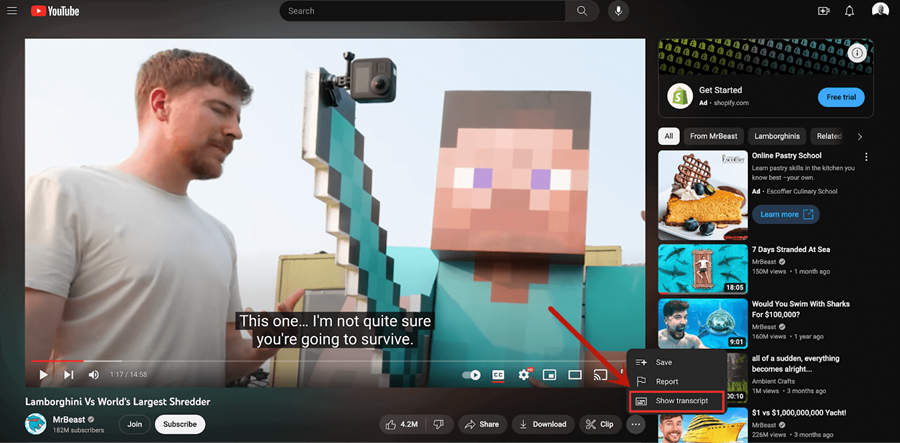
2단계: 유튜브의 자동 자막은 여러 언어로 제공됩니다. 대본 아래 메뉴에서 원하는 언어를 선택하세요.
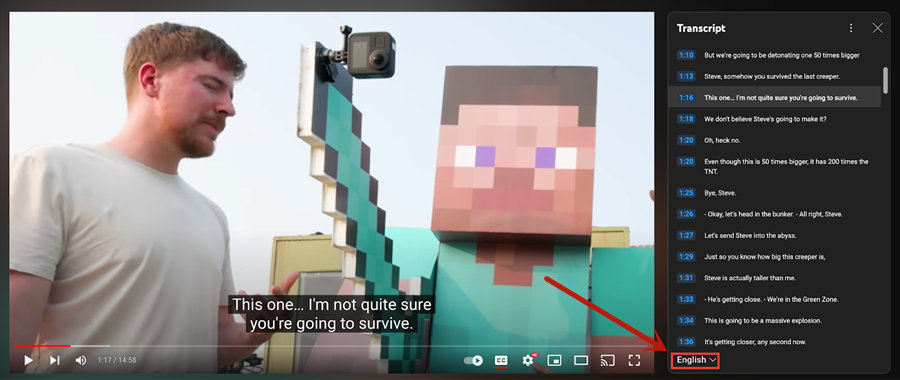
3단계: 자막을 스크롤하면 비디오 재생과 자동으로 동기화됩니다.
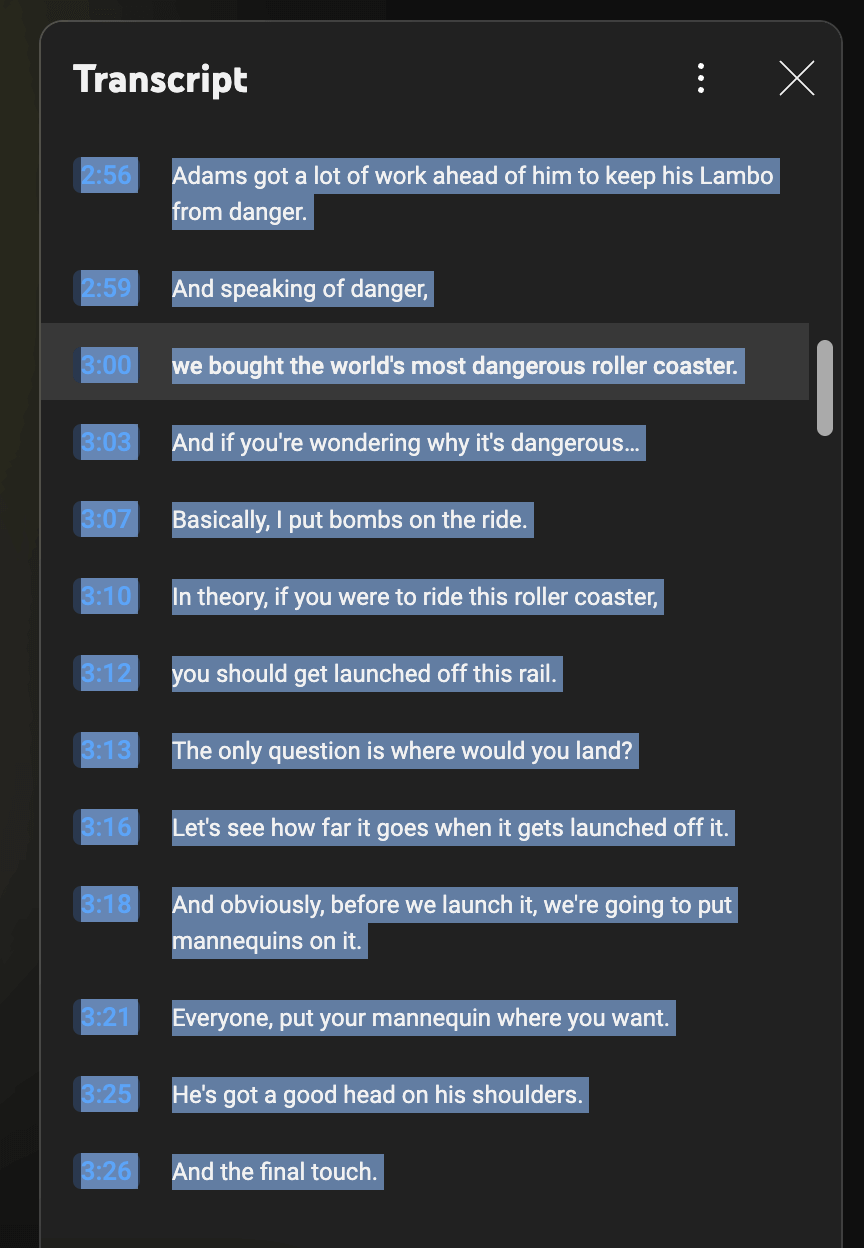
4단계: 자막을 저장하려면 문구를 복사하여 문서에 붙여 넣거나 브라우저의 "다른 이름으로 저장" 기능을 사용하여 페이지를 HTML 파일로 저장할 수 있습니다.
#2 휴대폰에서:
1단계: 모바일 기기에서 유튜브 앱을 열고 대본으로 변환하려는 동영상으로 이동하세요. 동영상 플레이어에서 점 세 개로 된 “ 더보기 " 아이콘을 누릅니다. 자막이 있는 경우, " 자막 표시” 라는 옵션이 표시됩니다. 해당 옵션을 누르면, 자막이 화면에 나타납니다.
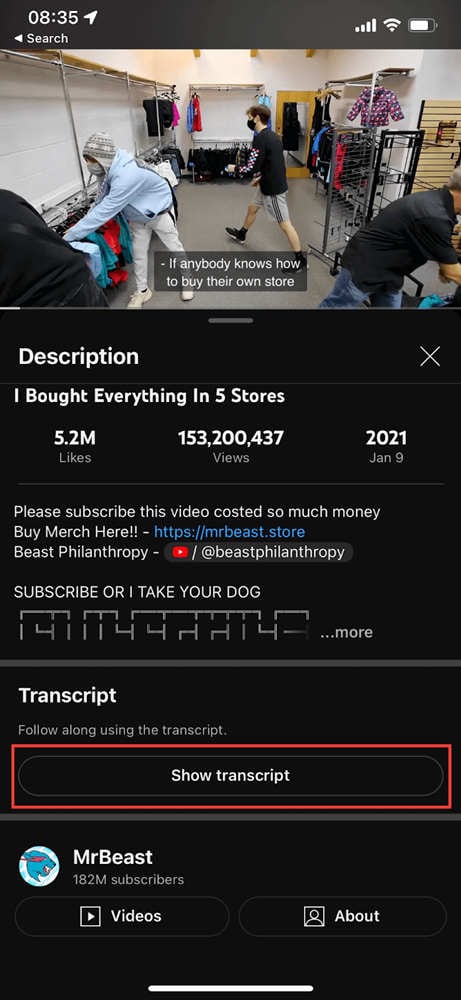
2단계: 일부 동영상에는 번역된 자막이 없을 수 있습니다. 하지만 번역된 자막이 있는 경우, 제공된 언어 중에서 선택할 수 있습니다.
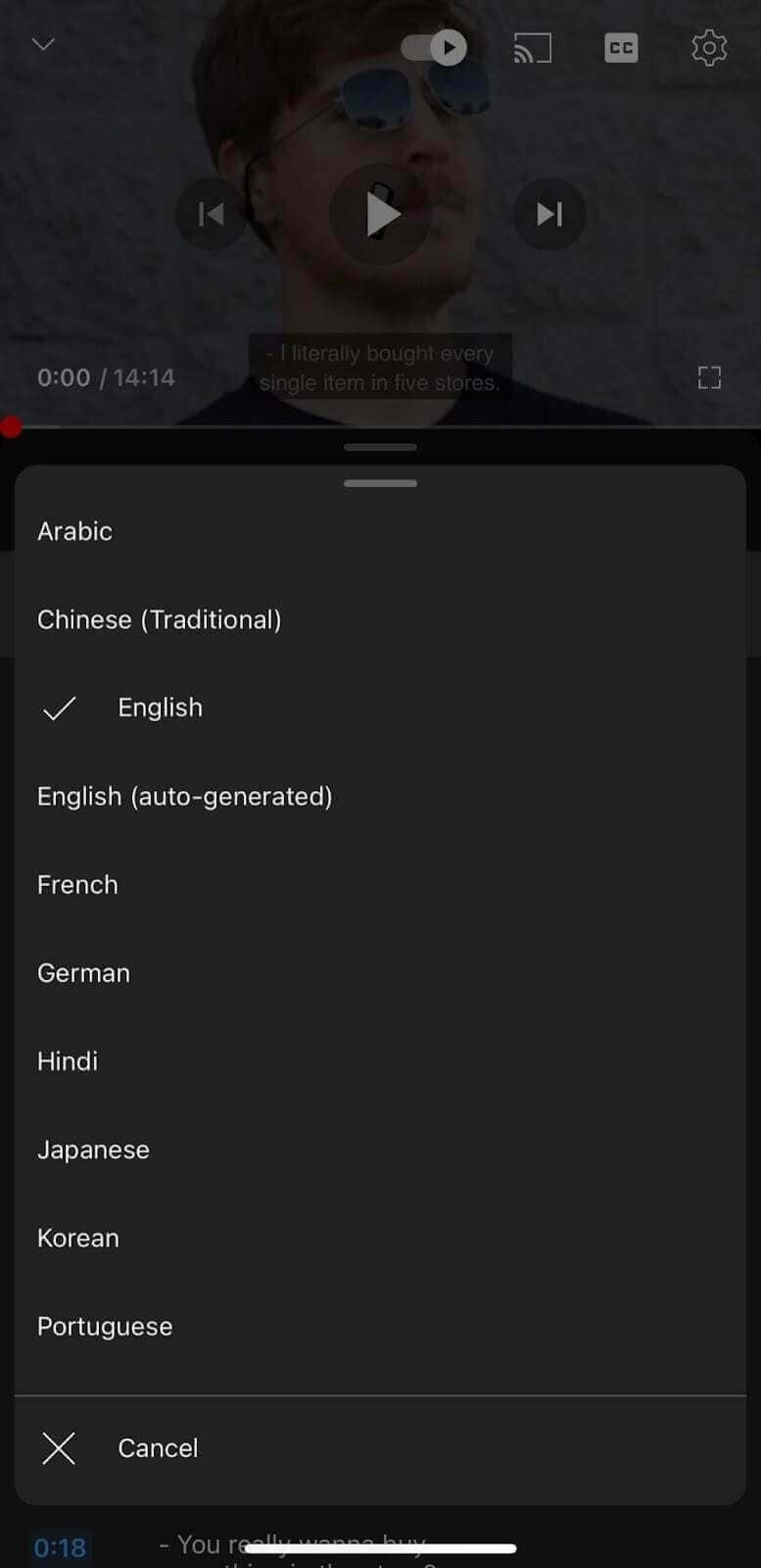
3단계: 자막을 스크롤하여 동영상을 따라갈 수 있습니다.
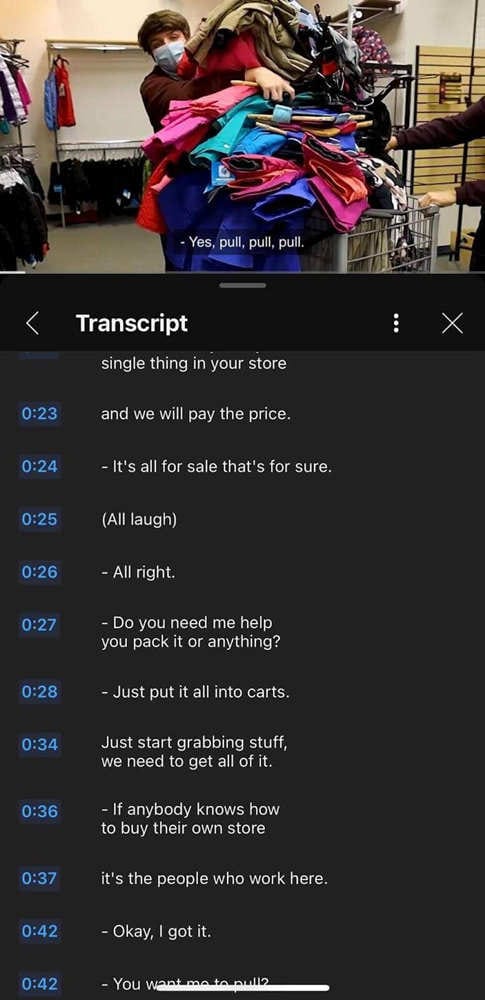
4단계: 자막을 저장하려면, 스크린샷을 찍거나 타사 앱을 사용하여 화면에서 문구를 추출할 수 있습니다.
3부: 유튜브 온라인 자막 다운로드 방법
앞서 설명한 수동 방식은 특정 상황에서 유용할 수 있지만, 편의성, 정확성, 효율성 측면에서는 종종 부족합니다. 유튜브 내장 자막 기능에만 의존하는 것은 실망스러울 수 있습니다. 많은 동영상에 자막이 제공되지 않거나 오류가 가득한 품질 낮은 자막이 있기 때문입니다.
또한, 비디오 플레이어에서 자막을 복사하여 붙여넣거나 모바일 기기에서 스크린샷을 찍는 수동 작업은 특히 긴 영상의 경우 지루하고 시간이 많이 걸릴 수 있습니다. 바로 이럴 때 세이브서브와 같은 온라인 도구를 사용하면 유튜브 비디오 자막을 더욱 간편하고 안정적으로 얻을 수 있습니다.
방법은 다음과 같습니다:
1단계: 세이브서브 웹사이트 로 이동하세요. 변환하려는 유튜브 동영상의 URL을 복사하여 세이브서브 웹사이트의 입력란에 붙여넣습니다.

2단계: " 다운로드 " 버튼을 클릭하세요. 세이브서브가 비디오를 처리하여 TXT, SRT, VTT 등 다양한 형식으로 자막을 생성합니다.
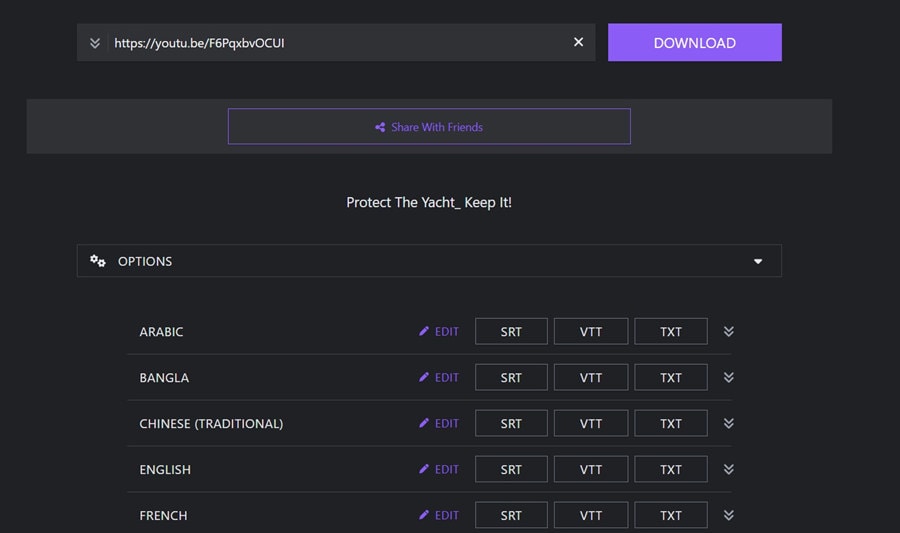
3단계: 자막 파일을 다운로드하거나 웹사이트에서 직접 문구를 복사할 수 있습니다.
세이브서브는 다양한 언어와 비디오 형식을 지원하는 안정적이고 사용하기 쉬운 도구입니다. 특히 유튜브 내장 자막이 없거나 부정확할 때 유용합니다.
4부: 자막을 사용할 수 없나요? 원더쉐어 데모크리에이터를 사용하여 자동으로 자막을 생성 하세요
특정 유튜브 동영상의 자막을 사용할 수 없는 경우에도 데모크리에이터 와 같은 도구를 사용하여 자막을 생성할 수 있습니다. 이 도구는 자동 음성 인식(ASR) 기술을 사용하여 동영상의 오디오 콘텐츠를 자막으로 작성합니다.
데모크리에이터를 사용하는 방법은 다음과 같습니다.
1단계: 윈도우 또는 맥 기기에 데모크리에이터를 다운로드하여 설치하세요. 데모크리에이터를 실행하고 " 비디오 편집기 " 옵션을 클릭하여 계속 진행하세요.

2단계: “ 파일 ” 메뉴를 눌러 자막을 만드려는 유튜브 파일을 업로드하거나 끌어서 놓습니다.

3단계: 비디오가 업로드되면 사이드바에서 “ 자동 자막 ” 옵션으로 전환하세요. “ 인식 시작 ”을 클릭합니다. 데모크리에이터가 ASR 기술을 사용하여 비디오에 자막을 자동으로 생성합니다.

4단계: 드롭다운 메뉴를 사용하여 자막에 사용할 기본 언어를 선택합니다.
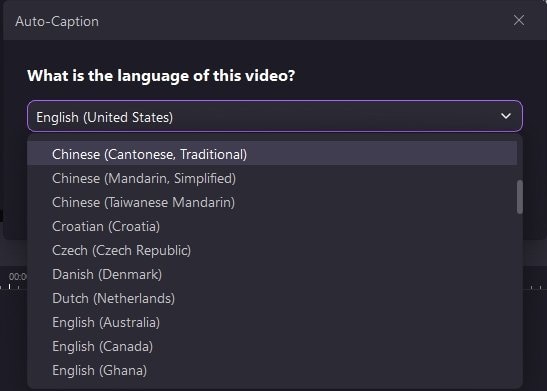
5단계: 필요한 경우 자막을 검토하고 편집한 다음 SRT나 VTT 등 다양한 형식의 자막 파일로 내보낼 수 있습니다.

오류가 발생하기 쉽고 상당한 노력이 필요한 수동 방법과 달리, 데모크리에이터는 자막본을 얻는 과정을 간소화하여 귀중한 시간과 노력을 절약해줍니다.
접근성, 연구, 또는 콘텐츠 재활용을 위해 자막본이 필요한 경우, 데모크리에이터는 수동 방식의 한계를 없애는 안정적이고 사용하기 쉬운 해결책을 제공합니다.
5부: 유튜브 스크립트 활용을 위한 최고의 팁
유튜브 동영상의 자막을 얻었다면, 이를 최대한 활용하는 데 도움이 되는 몇 가지 팁을 알려드리겠습니다.
- 편집 및 교정: 자동 음성 인식(ASR) 기술이나 온라인 도구를 통해 생성된 자막에는 오류나 부정확한 내용이 포함될 수 있습니다. 정확성과 가독성을 높이기 위해 자막을 검토하고 교정하는 데 시간을 투자하세요.
- 타임스탬프 및 구간 나누기: SRT나 VTT와 같은 많은 자막 파일에는 비디오 타임라인에 해당하는 타임스탬프가 포함되어 있습니다. 이 타임스탬프를 사용하여 비디오의 특정 부분을 쉽게 탐색하고 찾을 수 있습니다.
- 강조 및 주석 달기: 문구 편집기나 워드 프로세서를 사용하여 중요한 부분을 강조 표시하거나 주석을 달아 쉽게 참조하거나 메모를 작성할 수 있도록 합니다.
- 콘텐츠 재활용: 자막은 블로그 게시물, 기사, 심지어 전자책 등 다양한 형태의 콘텐츠로 재활용할 수 있으며, 이를 통해 비디오 콘텐츠의 도달 범위와 유용성을 확장할 수 있습니다.
- 접근성 개선: 청각 장애가 있거나 난청이 있는 사람, 또는 글 형태로 콘텐츠를 소비하는 것을 선호하는 사람 등, 이로부터 이익을 얻을 수 있는 사람들과 자막을 공유하세요.
- 검색 엔진 최적화(SEO) 강화: 자막을 사용하면 관련 키워드에 대해 색인하고 순위를 매길 수 있는 추가 문구 콘텐츠를 제공하여 검색 엔진에서 비디오의 가시성을 최적화할 수 있습니다.
- 오디오와 함께 사용자 정의된 화면을 녹화하고 다양한 트랙으로 편집합니다.
- 게임 비디오, 튜토리얼, 프레젠테이션을 캡처한 다음 하나의 도구에서 편집하세요.
- 무제한 편집 템플릿, 특수 효과 및 기타 소스가 내장되어 있습니다.
- MP4, MOV, MKV, GIF 및 기타 형식으로 내보내기가 지원됩니다.

결론
자, 이제 유튜브 동영상 자막을 얻는 방법을 모두 아셨죠? 다양한 방법과 도구 덕분에 유튜브 동영상 자막을 얻는 것이 그 어느 때보다 쉬워졌습니다. 유튜브에 내장된 자막 기능, 세이브서브와 같은 온라인 도구, 데모크리에이터와 같은 자동 음성 인식 기술 등 어떤 것을 선호하시든, 좋아하는 동영상의 귀중한 컨텐츠에 쉽게 접근하여 재활용할 수 있습니다.
이 글에 나와 있는 팁과 기술을 따르면 "유튜브 동영상 자막본을 얻는 방법"을 익히고 이 귀중한 자원을 최대한 활용할 수 있습니다.
자주 묻는 질문
-
자동 생성된 자막본의 정확도는 어느 정도인가요?
자동 생성된 자막의 정확도는 오디오 품질, 배경 소음, 억양 및 기타 요인에 따라 달라질 수 있습니다. 일반적으로 신뢰할 수 있지만, 정확도를 높이기 위해 자막을 검토하고 수정하는 것이 좋습니다. -
비공개 또는 미등록 유튜브 동영상의 자막도 받을 수 있나요?
안타깝게도 유튜브에 내장된 자막 기능과 대부분의 온라인 도구는 공개적으로 접근 가능한 동영상에서만 작동합니다. 비공개 또는 미등록 동영상의 자막이 필요한 경우, 타사 자막 서비스를 이용하거나 직접 동영상을 자막으로 작성해야 할 수 있습니다. -
자막본을 생성하는 데 얼마나 걸리나요?
자막 생성에 걸리는 시간은 비디오 길이와 사용 방법에 따라 달라질 수 있습니다. 일반적으로 온라인 도구와 자동 음성 인식 기술을 사용하면 자막을 비교적 빠르게 생성할 수 있지만, 직접 자막을 작성하는 데는 시간이 더 많이 걸릴 수 있습니다.